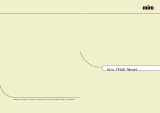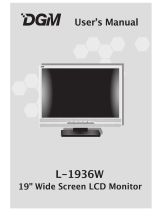Seite wird geladen ...

miro TD570 Manual
miro
Displays GmbH
·
TRIFORUM
·
Haus A1
·
Frankfurter Str. 233
·
D-63263 Neu-Isenburg
·
Tel.0180-5 22 35 26 (0.12Euro/Min)
·
Fax 06102-3667-77
·
e-mail:kontakt@miro.de

INHALTSVERZEICHNIS
EINFÜHRUNG
Sicherheitsrichtlinien...........................................................................i
Vorsichtsmaßregeln für den Gebrauch des Monitors.........................i
Pflege des Monitors..........................................................................iii
Aufstellplatz des Monitors.................................................................iv
Allgemeine Informationen..................................................................1
Prüfliste Zubehör...............................................................................2
Gerätemerkmale................................................................................3
INSTALLATION
Installation des Monitors....................................................................5
Bedienung.........................................................................................6
OSD-Bildschirm-Menü.......................................................................7
OSD-BILDSCHIRM
Menü Erläuterungen.........................................................................8
SONSTIGES
Stromsparsystem.............................................................................10
Einstellungsrichtlinien (Timing Guide).............................................11
Timing Table....................................................................................12
Pinbelegung.....................................................................................13
Spezifikationen................................................................................14
Im Störungsfalle..............................................................................15
English
Deutsch

SICHERHEITSRICHTLINIEN
VORSICHTSMAßREGELN FÜR DEN GEBRAUCH DES MONITORS
Bei Ihrem Monitor handelt es sich um ein hochwertiges elektronisches
Gerät. Zu Ihrer eigenen Sicherheit und um die Funktionalität des Monitors
zu gewährleisten, empfehlen wir folgende Warnhinweise sorgfältig zu
beachten.
Behandeln Sie den Montior vorsichtig.
• Reiben Sie nicht mit einem harten Gegenstand am Monitor und
setzen Sie ihn keinen Schlägen aus, da er sonst beschädigt und die
Anzeige zerkratzt werden kann.
• Üben Sie keinen Druck auf den Flüssigkristall-Bildschirm durch
Berühren oder verkratzen mit harten Gegenständen aus.
• Stellen Sie keine Gegenstände auf dem Monitor ab und achten Sie
darauf, dass nichts in die Belüftungsschlitze des Monitors fallen
kann. Gegenstände, die durch diese Schlitze in das Innere des
Monitors gelangen, können zu Beschädigungen führen. Zudem setzen
Sie sich dabei der Gefahr eines elektrischen Stromschlages aus.
• Falls der Monitor beschädigt ist, vermeiden Sie unbedingt den
Kontakt der Flüssigkristalle mit Haut, Augen oder Mund. Die
Flüssigkristalle des Monitors enthalten Reizstoffe, die schädlich sind.
Falls doch Kontakt entsteht, waschen Sie die entsprechende Stelle
unter fließendem Wasser gut ab und konsultieren Sie einen Arzt.
• Beim Tragen des Monitors mit einer Hand den Standfuß des
Monitors unterstützen mit der anderen dessen Display halten.
Behandeln Sie das Gehäuse vorsichtig.
• Unterlassen Sie das Öffnen des Gehäuses. Überlassen Sie
Wartungs- bzw. Reparaturarbeiten ausschließlich qualifiziertem
Fachpersonal.
• Beim Transport des Monitors darauf achten, dass er keinen großen
Erschütterungen ausgesetzt wird.
• Wenn flüchtiges Lösungsmittel oder Klebstoff mit dem Gehäuse in
Berührung kommt, kann die Oberfläche beschädigt oder die Farbe
abgelöst werden.
i
Deutsch
Deutsch

SICHERHEITSRICHTLINIEN
PFLEGE DES MONITORS
• Reinigen Sie das Gehäuse des Monitors gelegentlich mit einem
weichen, leicht mit Wasser angefeuchteten Tuch.
• Verwenden Sie zur Reinigung der Bildfläche des Monitors auf keinen
Fall Seife, Fensterputzmittel oder ähnliche Reinigungsmittel.
Wischen Sie die Bildfläche ab und zu mit einem weichem, leicht mit
Wasser angefeuchteten Tuch ab.
• Verwendung eines chemisch behandelten Lappens oder eines
glanzerzeugenden Reinigungsmittels kann die Oberfläche
beschädigen oder ein Ablösen der Farbe verursachen.
• Achten Sie darauf, dass kein Wasser oder Öl in die Sichtanzeige
eindringen kann, da Tröpfchen im Laufe der Zeit Verfärbungen und
Entfärbungen verursachen können.
• Halten Sie Nahrungsmittelpartikel vom Anzeigefeld fern und
hinterlassen Sie keine Fingerabdrücke darauf.
SICHERHEITSRICHTLINIEN
Gehen Sie sorgsam mit dem Netzkabel um.
• Speziell beim unachtsamen Gebrauch des Netzkabels besteht die
Gefahr eines elektrischen Stromschlages.
• Stellen Sie keine schweren Gegenstände auf das Netzkabel,
schließen Sie keine Zweigleitungen an, verknoten Sie es nicht, und
ziehen Sie nicht am Kabel, um den Stecker aus der Steckdose zu
ziehen. Wenn das Netzkabel beschädigt ist, besteht Brand- und
Stromschlaggefahr.
• Fassen Sie den Netzstecker niemals mit nassen Händen an, da
anderenfalls Stromschlaggefahr besteht.
• Wenn Sie den Monitor bewegen, trennen Sie diesen immer von der
Stromzufuhr.
• In einer Notsituation sofort das Netzkabel von der Steckdose trennen.
• Bevor Sie das Signalkabel des Monitors mit dem Computer
verbinden, den Netzstecker immer vom Strom trennen.
• Trennen Sie das Gerät während eines Gewitters vom Netz, aber
auch dann, wenn Sie es für längere Zeit nicht verwenden. Dies
schützt den Monitor vor Beschädigungen durch Spannungsspitzen.
ii iii
Deutsch
Deutsch

ALLGEMEINE INFORMATIONEN
Wir gratulieren zum Kauf dieses hochauflösenden LCD-Monitors.
Ihr LCD-Monitor ist mit der neuesten Farb-Flüssigkeitskristallanzeige
(LCD-) Technologie ausgestattet. Sie bietet Ihnen bei einer Auflösung von
1280x1024 Bildpunkte einen hohen Kontrast und eine ausgewogene auf
die gesamte Fläche des Displays verteilte Leuchtdichte. Der Monitor lässt
sich auf die meisten Video-Betriebsarten sowohl bei IBM-kompatiblen
PCs als auch bei Apple Macintosh-Computern synchronisieren und an
diese anpassen.
Der ergonomisch angepasste Flachbildschirm bietet ein erweitertes
Bildschirm-Menü (OSD) mit animierten Befehls-Icons, die eine einfache
und problemlose Einstellung des Monitors ermöglichen. Der Monitor ent-
spricht den strengen ergonomischen Anforderungen der TCO`99.
Das vorliegende Handbuch beschreibt die Funktionen und
Leistungsmerkmale des Monitors ausführlich, damit Sie ihn so effizient
wie möglich einsetzen können.
SICHERHEITSRICHTLINIEN
AUFSTELLPLATZ DES MONITORS
• Vermeiden Sie direktes Sonnenlicht und ultraviolette (UV-) Strahlung,
die eine nachteilige Auswirkung auf Gehäuse und Teile haben.
Vermeiden Sie extreme Hitze oder Kälte.
• Setzen Sie den Monitor niemals einer Temperatur höher als 40°C
und einer Luftfeuchtigkeit über 90% aus.
• Vermeiden Sie in jedem Fall Kondensation, wird das Gerät aus einer
kalten Umgebung in ein wärmeres eventuell feuchtes Umfeld
gebracht, kondensiert Feuchtigkeit im Inneren Ihres Monitors. Wird
anschließend der Monitor eingeschaltet, können zu diesem
Zeitpunkt interne Komponenten des Monitors beschädigt werden.
Aus diesem Grund warten Sie bitte mit dem Einschalten des
Monitors, bis sich die Innentemperatur des Gerätes an die
Umgebungstemperatur angepasst hat und eventuell entstandene
Feuchtigkeit in dieser Zeit trocknen kann.
• Ist der Monitor in Betrieb, legen Sie ihn nicht horizontal hin.
• Stellen Sie Ihren Monitor auf eine stabile und sichere Unterlage.
Sollte der Monitor fallen, können ernsthafte Schäden an dem Gerät
entstehen. Außerdem besteht in diesem Fall Verletzungsgefahr.
Verwenden Sie nur einen vom Hersteller empfohlenen oder mit dem
Monitor gelieferten Standfuß.
• Die Schlitze und Öffnungen im Monitorgehäuse dienen der
Belüftung. Um einen störungsfreien Betrieb des Monitors zu
gewährleisten und ihn vor Überhitzung zu schützen, dürfen Sie diese
Öffnungen keinesfalls abdecken. Stellen Sie den Monitor so auf,
dass eine ausreichende Luftzirkulation gewährleistet ist.
Schäden, die auf Missachtung obiger Warnhinweise zurückzuführen sind
sowie mechanische Defekte wie z.B. Bruch des Gehäuses, Kratzer auf dem
LCD-Bildschirm etc., werden nicht durch Garantieleistungen abgegolten.
iv 1
Deutsch
Deutsch

GERÄTEMERKMALE
QUALITATIV HOCHWERTIGE FLÜSSIGKRISTALL-ANZEIGEEINHEIT
• Die 17-Zoll-Anzeigeeinheit (0.264mm Pixelabstand) und die Blend-
schutz-Hartbeschichtung gewährleisten geringe Reflexionen,
Antistatik, hohe Auflösung und starken Kontrast mit Echtfarb-Anzeige.
PLUG & PLAY
• Dieses Gerät entspricht der VESA
®
-Norm (Video Electronics Standards
Association) DDC
TM
1/2B (Display Data Channel) gemäß den
Windows
®
Spezifikationen.
DIGITAL-MULTI-SCAN
• Dieses Gerät arbeitet mit einer Horizontalfrequenz von 30.0 ~ 80.0 kHz,
einer Vertikalfrequenz von 50.0 ~ 75 Hz und einer maximalen
Auflösung von 1280 (H) x 1024 (B).
• Der Monitor ist mit IBM
®
PC-kompatiblen Geräten als auch
Macintosh
®
-Geräten kompatibel.
FORMATEINSTELLFUNKTION
• Das Gerät verfügt über eine On-Screen-Display-Kontrolle. Diese
ermöglicht über mehrere Einstellungspunkte eine problemlose und
einfache Installation des Monitors. Folgende Einstellmöglichkeiten sind
gegeben:
- Auto Adjust
- Helligkeit
- Kontrast
- Farbtemperatur
- H/V-Position
- H-Grösse
- Fine Tune
- Sharpness
- OSD-Position
- OSD-Sprachen
- OSD-Timeout
- Reset
PRÜFLISTE ZUBEHÖR
Bevor Sie Ihren Monitor in Betrieb nehmen, überprüfen Sie bitte den Inhalt
der Verpackung auf Vollständigkeit. Folgende Komponenten sollten im
Lieferumfang enthalten sein:
• TFT Farbflachbildschirm
• mitgeliefertes Zubehör:
1. Stromkabel 2. Signalkabel 15-pin D-Sub
3. Benutzerhandbuch
Falls ein Artikel fehlt oder beschädigt ist, wenden Sie sich sofort an
lhren Fachhändler. Nehmen Sie den Monitor aus dem Versandkarton.
Bewahren Sie den Karton und
das Verpackungsmaterial für
den Fall, daß
der Monitor zum Umzug o.ä.
wieder verpackt werden muß,
auf.
2 3
Deutsch
Deutsch

GERÄTEMERKMALE
STROMZUFUHR
• Die Netzspannung beträgt 90 - 264 V bei 50/60 Hz.
• Stromverbrauch des Gerätes:
- On mode : < 45 Watt
- Power Saving : < 2 Watt
- Off mode : < 2 Watt
ABMESSUNGEN
• Die Abmessungen des Gerätes betragen 374 x 366 x 195 mm (BxHxT)
bei einem Nettogewicht von 4.6 kg.
UMWELTFREUNDLICH
• Die Richtlinie TCO`99 (Emission, Energieeinsparung, Ökologie,
Ergonomisches, Sicherheit).
4 5
INSTALLATION DES MONITORS
ARBEITSSCHRITTE ZUR INSTALLATION DES MONITORS
Anschluss des Analog-Kabels an einen IBM PC oder kompatiblen Computer.
1. Bevor Sie die Kabel anschließen, vergewissern Sie sich unbedingt,
dass sowohl der Monitor als auch Computer nicht
in Betrieb und von
der Stromzufuhr getrennt sind.
2. Das eine Ende des analogen Signalkabels an den Mini-D-Sub-
Anschluss (15-pin) der Graphikkarte an Ihrem Computer und das
andere auf der Rückseite des Monitors anschliessen. Die Schrauben
des Signalkabels festziehen.
3. Um den Monitor mit der Stromzufuhr zu verbinden, schließen Sie
das eine Ende des Netzkabels an den Stromanschluss auf der
Rückseite des Monitors an, das andere stecken Sie in die Steckdose.
5. Schalten Sie erst Ihren Computer ein, anschliessend den Monitor.
u VESA FPMPMI (Wandbefestigungsvorrichtung) kompatibel
v Stromanschluss “POWER IN”
w Signalkabel
Deutsch
Deutsch
u
v
w

BEDIENUNG
Bedienelemente auf der Frontseite des Monitors
BESCHREIBUNG DER FUNKTIONSTASTEN:
u : Menü-Taste
Durch kurzes drücken der Menü-Taste wird das OSD-
Menü aufgerufen bzw. die markierten instellungspunkte
bestätigt.
vw : Auswahl-Taste
Auswahl des Einstellungspunktes.
Änderung des eingestellten Wertes.
x : Auto-Taste
Bei längerem Drücken der Auto-Taste (2 Sekunden)
wird die Funktion “Auto Adjust” durchgeführt
y : LED Indikator
Während des normalen Betriebes des Monitors leuchtet
der LED Indikator grün; gelb im ausgeschalteten
Zustand.
Befindet sich der Monitor im Bereitschafts- bzw.
Suspend-Modus blinkt der LED Indikator gelb.
z : Ein / Aus Taste
Ein- und ausschalten des Monitors.
6 7
OSD-BILDSCHIRM-MENÜ
Dieser Monitor verfügt über ein OSD-Bildschirm-Menü mit mehreren
Einstellpunkten, um die Feinjustierung an Ihrem neuen Monitor zu erleich-
tern. Ist eines der Einstellpunkte hervorgehoben, werden die aktuellen
Einstellungen angezeigt.
Sie haben die Möglichkeit die Einstellungen Ihres Monitors manuell
vorzunehmen oder diese durch längeres Drücken der Auto-Taste (2) des
LCD-Displays automatisiert durchzuführen. Hierbei werden folgende
Einstellpunkte automatisch für den Signaleingang vom Computer
durchgeführt. Einstellung der horizontalen Position, horizontalen Größe,
vertikalen Position, vertikalen Feineinstellung und des horizontalen
Feineinstellung. Dank dieser Funktion ist eine effektive Einstellung
gewährleistet.
Hinweis: Während der automatischen Einstellung keine Schirm-
operationen (Maus-Cursor-Verschiebungen) vornehmen, da
die Einstellung anderenfalls nicht richtig durchgeführt werden
kann. Die Einstellung stets bei stillstehendem Bildinhalt
vornehmen.
Das OSD-Bildschirm-Menü wird durch Betätigen der Menü-Taste (1) des
LCD-Displays aktiviert. Das Einstellungsfenster erscheint dann in der
Mitte des Bildausschnittes. Mit den Auswahl-Tasten und wird der
gewünschte Einstellungspunkt gewählt, welcher dann hervorgehoben
dargestellt wird. Um diesen dann auszuwählen, um die aktuelle
Einstellung zu ändern, einfach die Auto-Taste (2) drücken. Das Ändern
der Einstellung erfolgt über die Auswahl-Tasten und ; mit der
Menü-Taste (1) verlassen Sie das aufgerufene Menü, die Einstellungen
werden automatisch gesichert.
Durch gleichzeitiges Drücken der Auswahl-Tasten und werden die
Standardeinstellungen der Kontrast- und Helligkeits-Werte wieder herge-
stellt.
Werden die Auswahl-Tasten und währenddessen das OSD-
Bildschirm-Menü nicht aktiviert ist, gleichzeitig gedrückt, so erscheint das
Kontrast-/Helligkeits-Menü.
u
Menü Taste
v
Auswahl Taste
w
Auswahl Taste
x
Auto Taste
y
LED Indikator
z
Ein / Aus Taste
uvwxy z
Deutsch
Deutsch

8
MENÜ ERLÄUTERUNGEN
KONTRAST
Einstellung des Kontrastes des
Bildschirms.
HELLIGKEIT
Einstellung des Helligkeitswertes des
Bildschirms.
FARBTEMPERATUR EINSTELLUNGEN
Einstellung der Farbtemperatur.
6500° K Farbtemperatur von 6500°K
x = 0.315, y = 0.333
9300° K Farbtemperatur von 9300°K
x = 0.281, y = 0.311
5400° K Farbtemperatur von 5400°K
INFORMATIONEN
Anzeige folgender Daten :
Horizontalen, vertikalen Frequenz,
Pixeltakt, Auflösung, Modellnummer
und Seriennummer Ihres Monitors.
MENÜ ERLÄUTERUNGEN
BILDANPASSUNG
HORIZONTALE / VERTIKALE POSITION
Einstellung der Horizontal- und Vertikalposition des
Bildes.
HORIZONTALE GRÖßE
Einstellung der horizontales Größe des Bildes.
FEINEINSTELLUNG
Feinoptimierung des Taktes (wird benötigt, wenn Sie mit
dem Ergebnis der automatischen Einstellung nicht
zufrieden sind).
SCHÄRFE Einstellung der Bildschärfe
SETUP MENU
Einstellungen bzgl. des OSD-Menüs.
SPRACHAUSWAHL
Eine der angebotenen Sprachen für das OSD-
Bildschirm-Menüs wählen.
ANMERKUNG ZUR AUFLÖSUNG
Aktiviert: Das OSD-Bildschirm-Menü zeigt die bestmög-
liche Auflösung an.
OSD POSITION
Einstellung der Horizontal- und Vertikalposition des OSD-
Bildschirm-Menüs.
OSD EINBLENDZEIT
Stellen Sie die Einblendzeit des OSD-Bildschirm-Menüs ein.
ZURÜCKSETZEN
Setzt alle Einstellungen zurück.
9
Hauptmenü
Autom Anpassung
Kontrast/Helligkeit
Farbeinstellungen
Informationen
Bildanpassung
Menü Einstellungen
Zurücksetzen
?
1:BEENDEN 2:AUSWÄHLEN
Farbeinstellungen
1:BEENDEN 2:AUSWÄHLEN
9300K
6500K
Benutzereinstellung
Kontrast
1:BEENDEN 2: HELLIGKEIT
Helligkeit
1:BEENDEN 2:Kontrast
Informationen
H.Frequenz: 79.99 kHz
V.Frequenz: 75.03 Hz
Pixeltakt: 135.04 MHz
Auflösung: 1280 x 1024
Modellnummer: miro TD570
Seriennummer: 129040800001
1:EXIT
Bildanpassung
H./V.Lage
H.Größe
Feineinstellung
Schärfe
1:BEENDEN 2:AUSWÄHLEN
Menü Einstellungen
Sprachauswahl
Anmerkung zur Auflösung
OSD Position
OSD Einblendzeit
OSD
1:BEENDEN 2:AUSWÄHLEN
Zurücksetzen
Deutsch
Deutsch

EINSTELLUNGSRICHTLINIEN (TIMING GUIDE)
Der Monitor ist ein Mehrfrequenz-Bildschirm. Er arbeitet mit horizontalen
Frequenzen zwischen 30 kHz ~ 80 kHz und vertikalen Frequenzen zwi-
schen 50 Hz ~ 75 Hz. Durch sein Mikroprozessor-Design verfügt er über
die Möglichkeiten einer automatischen Synchronisation und
Größeneinstellung. Dieser Flachbildschirm bietet vorprogrammierte
Einstellungen, die in der nachfolgenden Tabelle aufgeführt sind.
Diese voreingestellten Betriebsarten decken die meisten der üblichen
Video-Betriebsarten ab, die von den gängigen Graphikkarten unterstützt
werden. Eine jede Graphikkarten-Implementierung dieser Video-
Betriebsarten kann jedoch etwas unterschiedlich sein. Wenn Sie es für
erforderlich halten, kleinere Bildschirmeinstellungen (z.B. Horizontal- und
Vertikalposition) vorzunehmen, so lesen Sie bitte den Abschnitt "OSD-
Bildschirm-Menü" dieses Handbuches. Dort finden Sie die entsprechen-
den Anweisungen.
Bitte beachten Sie, dass der Flachbildschirm nicht auf diese in der Fabrik
voreingestellten Einstell-Betriebsarten beschränkt ist. Er kann eigentlich
durch seine Mehrfrequenzeigenschaften jedes Signal innerhalb seines
Frequenzbereiches von 30 kHz ~ 80 kHz horizontal und 50 Hz ~ 75 Hz
vertikal darstellen.
Wenn Sie gern eine der voreingestellten Einstellmöglichkeiten nutzen
möchten, so schlagen Sie im Installationsleitfaden Ihres
Graphikkartenherstellers nach, ob Sie dort Anweisungen finden, wie diese
Veränderungen vorzunehmen sind. Durch die Graphikkarte wird die
Bildwiederholrate gesteuert. Die meisten Graphikkarten verfügen über ein
Software-Hilfsprogramm oder über Hardware-Dip-Schalter, mit dem/
denen Sie die Frequenz ändern können, die bei jeder Auflösung zur
Anwendung kommt.
STROMSPARSYSTEM
LED INDICATOR (POWER MANAGEMENT ACITVE)
Befindet sich der Monitor im Bereitschafts-, Suspend- oder Active OFF
Modus, so wird der Stromverbrauch des Monitors gedrosselt, um Strom
einzusparen. Wird dann die Maus bewegt oder eine Taste betätigt,
schaltet sich der Monitor automatisch wieder an.
APM-Status H-Sync V-Sync Video LED Color
Ein Aktiv Aktiv Aktiv Grün
Out Of Range Aktiv Aktiv Aktiv Grün
Aus Aktiv
Nicht aktiv Schwarz Orange
Aus
Nicht aktiv Aktiv Schwarz Orange
Aus
Nicht aktiv Nicht aktiv Schwarz Orange
Hinweis: Anweisungen zum Betrieb entnehmen Sie bitte den Bedienungs-
anleitungen für die verwendete Hardware.
10 11
Deutsch
Deutsch

PINBELEGUNG
Nachstehend finden Sie die Pinbelegung für die Verbindungsstecker. Dies
dient lediglich zu Ihrer Information. Bitte versuchen Sie nicht, eigene
Verbindungen zu konstruieren, da dadurch der Bildschirm beschädigt
werden könnte.
VGA Anschluss
Pin 1
Rot
Pin 2 Grün
Pin 3 Blau
Pin 4 keine Verbindung
Pin 5 Masse
Pin 6 Masse
Pin 7 Masse
Pin 8 Masse
Pin 9 +5V für DDC
Pin 10 Masse
Pin 11 keine Verbindung
Pin 12 DDC SDA
Pin 13 Horizontal Sync.
Pin 14 Vertikal Sync.
Pin 15 DDC SCL
TIMING TABLE
Auflösung Frequenz
Preset Horizontal Vertikal Pixel Rate Vertikal
M1 640 480 25.175MHz 60.0Hz
VGA M2 720 400 28.322MHz 70.0Hz
M3 640 480 30.240MHz 67.0Hz
M4 640 480 31.500MHz 75.0Hz
M5 800 600 36.000MHz 56.0Hz
SVGA M6 800 600 40.000MHz 60.0Hz
M7 800 600 50.000MHz 72.0Hz
M8 800 600 49.500MHz 75.0Hz
M9 1024 768 65.000MHz 60.0Hz
XGA M10 1024 768 75.000MHz 70.0Hz
M11 1024 768 78.750MHz 75.0Hz
SXGA M12 1280 1024 108.000MHz 60.0Hz
M13 1280 1024 135.000MHz 75.0Hz
M14 832 624 57.280MHz 74.5Hz
Hinweis: Im Falle, dass Sie den Monitor an einen Macintosh anschließen
möchten, benötigen Sie gegebenenfalls einen zusätzlichen Mac-Adapter.
12 13
Deutsch
Deutsch

14 15
IM STÖRUNGSFALLE
Falls sich die Störungen auch nach Durchführung der nachstehenden
Überprüfungen nicht beseitigen lassen, sollten Sie den Netzstecker
abziehen und sich an Ihren Händler wenden.
Symptom
Die Betriebs-
LED leuchtet
nicht.
Keine Anzeige.
Die Betriebs-
LED geht nicht
aus.
Überprüfung
Netzkabel/
Stecker
Ein- & Austaste
Signalkabel
Computer (Die
Stromsparfunktion
kann aktiv sein. In
diesem Fall leuch-
tet die Betriebs-
LED gelb.)
Kontrast,
Helligkeit und
Hintergrund-
beleuchtung
Steckdose
Abhilfe
Das Netzkabel korrekt an die
Steckdose anschließen.
Drücken Sie die Ein- und Austaste.
Schließen Sie das Signalkabel
richtig an.
Schalten Sie die Stromsparfunktion
aus. (Betätigen Sie hierzu die Maus
oder die Tastatur. Einzelheiten lesen
Sie bitte in der Bedienungsanleitung
für die verwendete Hardware nach.)
Den Kontrast, die Helligkeit und die
Hintergrundbeleuchtung richtig ein-
stellen.
Überprüfen Sie die Steckdose,
indem Sie testen, ob ein anderes
elektr. Gerät an ihr funktioniert.
Beachten Sie bitte die folgenden Punkte
SPEZIFIKATIONEN
Bildröhre Typ 17” TFT,
Active Matrix LCD Panel
Pixelabstand 0.264mm
Farbfilter R, G, B
Farben bis zu 16.2 Mio. (6bit+dithering)
Beschichtung Anti-glare coating
Blickwinkel Horizontal 70° / 70°
(CR>10) Vertikal 65° / 65°
Kontrastverhältnis Typ. 450 : 1
Leuchtdichte Typ. 260cd/m²
LC-Reaktionszeit
Typ. Tr: 9 ms; Tf: 16 ms
Kompatibilität PC IBM XT, AT, 386, 486, Pentium oder
PS/2 und kompatibles (vom VGA
bis zu 1280 x 1024 @ 75 Hz NI.)
Auflösung Max. 1280 x 1024 @ 75Hz NI
Anschlüsse Signaleingang 15-pin D-SUB
Stromversorgung Eingang AC 90-264V 50-60Hz
Leistung 30 watts (Maximum)
sichtbare Arbeitsfläche
Max. 338 (B) x 270mm (H)
Inbetriebnahme Temperatur 0°C bis 40°C
Luftfeuchtigkeit 20% RH bis 90% RH
(nicht kondensierend)
Aufbewahrung Temperatur -20°C bis 40°C
Luftfeuchtigkeit 5%RH bis 90%RH
(nicht kondensierend)
Abmessungen mm 374 (B) x 366 (H) x 195 (T)
Gewicht Netto 4.6 kg
Deutsch
Deutsch

IM STÖRUNGSFALLE
16 17
Symptom
Das Bild ist zu
groß oder zu
klein. Es ist von
der richtigen
Position versetzt.
Ein Teil des
Bildes fehlt. Die
Farbe eines Teils
des Bildes ist
verändert.
Vert. oder hor.
Streifen auf dem
Schirm.
Nachbild
Überprüfung
Ist die Betriebs-
art nicht ge-
speichert?
Ist die Betriebs-
art garantiert?
Ist Phase
eingestellt?
Flüssigkristall-
anzeige
Abhilfe
Nehmen Sie die gewünschten
Einstellungen über das OSD-
Bildschirm-Menü vor.
Lesen Sie in der Computer-
Bedienungsanleitung nach, und
ändern Sie die Anzeigebetriebsart
Ihres Computers entsprechend.
So einstellen, dass keine
Streifenmuster bemerkbar sind.
Das Desktop-Muster ändern.
Wenn dasselbe Bild über längere
Zeit angezeigt bleibt, kann der
Bildschirm "einbrennen", so dass
Schatten des eingebrannten Bildes
zurückbleiben, wenn andere
Bildschirminhalte angezeigt werden.
Vorübergehende Bildschirm-
Einbrennungen können auftreten,
wenn ein Bild über längere Zeit
angezeigt wird. In diesem Fall soll-
ten Sie den Monitor etwa einen Tag
lang nicht verwenden, und den
Strom nicht einschalten.
Beachten Sie bitte die folgenden Punkte
IM STÖRUNGSFALLE
Symptom
Auch nach der
Einstellung sind
die Zeichen
noch undeutlich.
Das Bild ist zu
dunkel.
Die Anzeige-
farbe ist nicht
normal.
Bildschirmgröße
und -position
ändern sich nicht.
Überprüfung
Einstellungen
Phase
Überschreitet die
Videotaktfrequenz
des Bildsignals
den Standard-
pegel (135 MHz)?
Ist die Helligkeit
oder der Kontrast
ganz zurückge-
dreht?
Ist der Video-
pegel richtig
eingestellt?
Signalkabel
Befindet sich das
Eingangs-
synchronsignal
innerhalb des
Betriebsbereichs?
Abhilfe
Nehmen Sie die notwendigen
Einstellungen vor, bis die auf dem
Bildschirm angezeigten Zeichen
nicht mehr flimmern.
Überprüfen Sie den Videosignal-
pegel vom Computer und stellen
Sie ihn richtig ein. Vermindern Sie
die Vertikalfrequenz des Bildsignals,
um die Videotaktfrequenz auf einen
Pegel unter dem Standardpegel
(135 MHz) einzustellen.
Den Kontrast, die Helligkeit und die
Hintergrundbeleuchtung richtig ein-
stellen. (Weitere Einzelheiten ent-
nehmen Sie bitte der Bedienungs-
anleitung für den verwendeten
Computer.)
Überprüfen Sie den Videosignal-
pegel vom Computer und stellen
Sie ihn richtig ein.
Das Signalkabel richtig anschliessen.
Überprüfen Sie die Video-Aus-
gangsbetriebsart vom Computer
und wählen Sie eine Betriebsart
innerhalb des Monitor-Betriebs-
bereichs. (Einzelheiten entnehmen
Sie bitte der Bedienungsanleitung
der verwendeten Hardware.)
Beachten Sie bitte die folgenden Punkte
M
M
Deutsch
Deutsch

IM STÖRUNGSFALLE
Der Flachbildschirm enthält über 3,932,160 Dünnschichttransistoren (TFTs).
Eine kleine Anzahl fehlender, entfärbter oder dauerhaft erleuchteter Punkte auf
dem Bildschirm ist beim heutigen Stand der Technik möglich. Sie bedeuten
keinen LCD-Defekt und stellen somit keinen Reklamationsgrund dar. Auf
Anforderung senden wir Ihnen gerne die Spezifikation für die "Pixelfehler" zu.
Wenn Sie ein festes Muster über einen Zeitraum von mehr als 10 Stunden auf
Ihrem Bildschirm darstellen lassen, führt dies zum "Einbrennen", d.h. dass die-
ses Muster sich dann mit neuen Bildschirminhalten überlagert.
18 19
Symptom
Die Grössenauto-
matik-Einstellung
funktioniert nicht
richtig.
Die Tasten an
der Vorderseite
funktionieren
nicht.
Überprüfung
VGA350- oder
DOS-Prompt-
Modus
verwendet?
Werden zwei
oder mehr Tasten
gleichzeitig
betätigt?
Abhilfe
Den Windows-Schirm umschalten
oder die Einstellung manuell
durchführen.
Betätigen Sie jeweils nur eine Taste.
Beachten Sie bitte die folgenden Punkte
Über das LCD (Flüssigkristall-Anzeige)
Deutsch
Deutsch

Copyright bei miro Displays GmbH © 2004
Dieses Handbuch ist urheberrechtlich geschützt. Alle Rechte sind
vorbehalten. Kein Teil dieses Handbuchs darf ohne vorherige schriftliche
Zustimmung des Herstellers vervielfältigt, übertragen, transkribiert oder
in eine andere Sprache übersetzt werden.
1/49